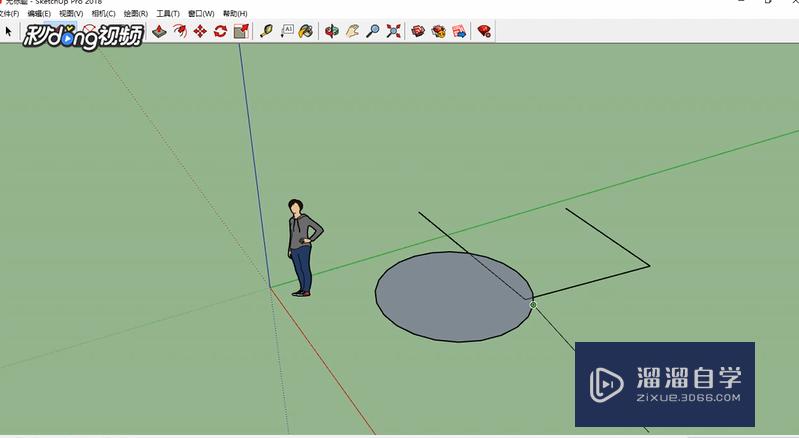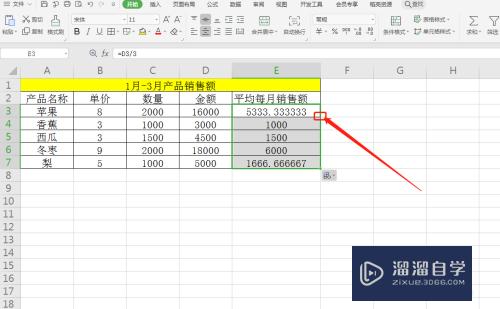SketchUp模型怎么导入3D Max优质
我们经常需要将SketchUp草图大师模型导入3D Max做一些后期处理。可是导入到3DMax中很容易造成模型一片黑。那么到底SketchUp模型怎么导入3D Max呢?小渲来分享正确的操作方法。
图文不详细?可以点击观看【SketchUp免费视频教程】
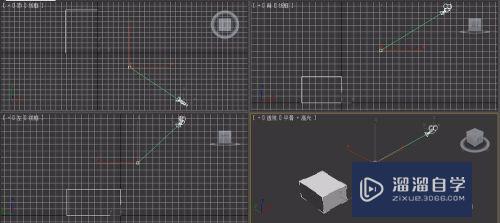
工具/软件
硬件型号:戴尔灵越15
系统版本:Windows7
所需软件:SketchUp。3Dmax
方法/步骤
第1步
SketchUp中打开需要导入的模型。如图所示
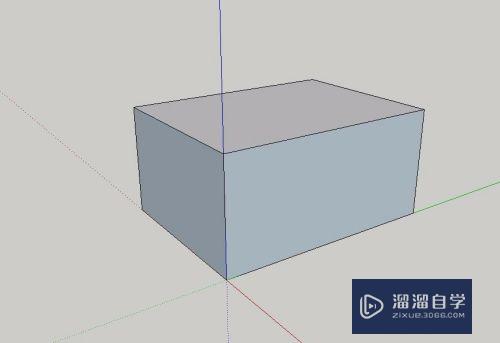
第2步
把模型中面向相机的“反面”的面翻转成“正面”
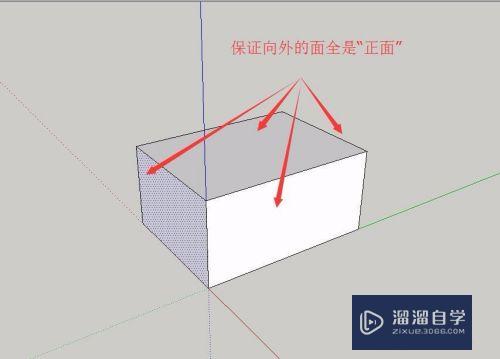
第3步
”文件“-”导出“。随便取个文件名。文件类型选择”.3ds“。保存就可以了
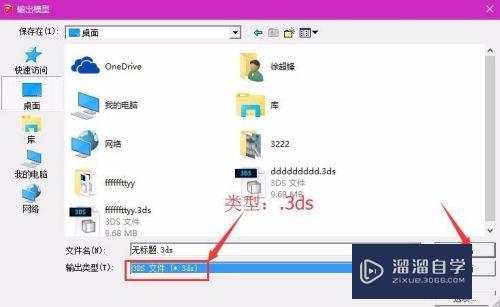
第4步
打开3d max。点击左上角3d图标-导入。如图所示
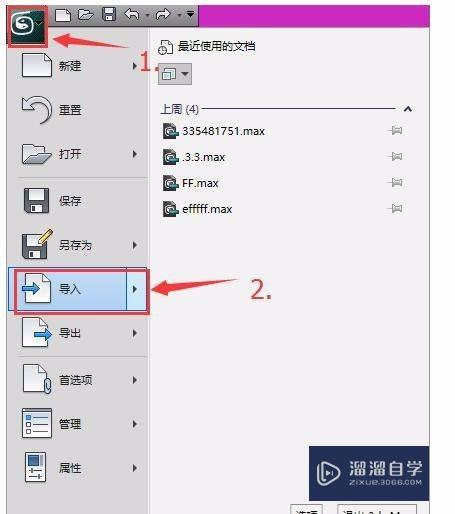
第5步
在弹出对话框中。选择需要导入模型。点击打开
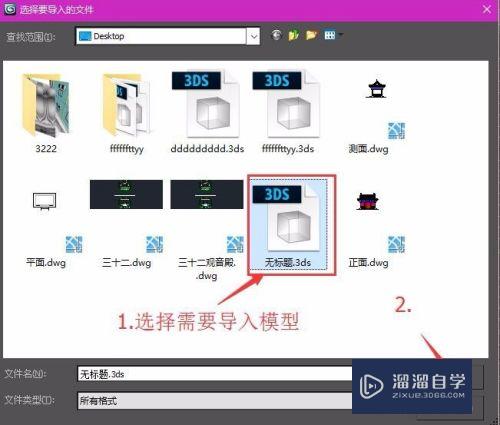
第6步
在“3ds导入”对话框中。选择默认就可以。点击“确定”模型就导入进去了
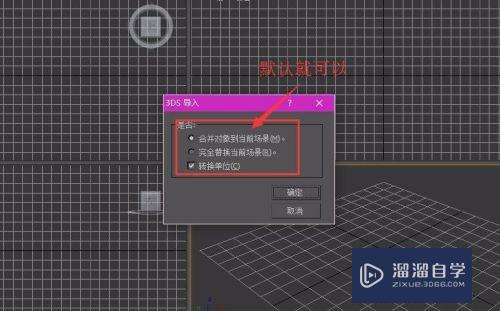
以上关于“SketchUp模型怎么导入3D Max”的内容小渲今天就介绍到这里。希望这篇文章能够帮助到小伙伴们解决问题。如果觉得教程不详细的话。可以在本站搜索相关的教程学习哦!
更多精选教程文章推荐
以上是由资深渲染大师 小渲 整理编辑的,如果觉得对你有帮助,可以收藏或分享给身边的人
本文标题:SketchUp模型怎么导入3D Max
本文地址:http://www.hszkedu.com/72029.html ,转载请注明来源:云渲染教程网
友情提示:本站内容均为网友发布,并不代表本站立场,如果本站的信息无意侵犯了您的版权,请联系我们及时处理,分享目的仅供大家学习与参考,不代表云渲染农场的立场!
本文地址:http://www.hszkedu.com/72029.html ,转载请注明来源:云渲染教程网
友情提示:本站内容均为网友发布,并不代表本站立场,如果本站的信息无意侵犯了您的版权,请联系我们及时处理,分享目的仅供大家学习与参考,不代表云渲染农场的立场!